คู่มือนี้จะแสดงวิธีใช้ Google Mobile Ads SDK เพื่อโหลดและแสดงโฆษณาจาก Chartboost โดยใช้สื่อกลาง ซึ่งครอบคลุมการผสานรวม Waterfall ซึ่งจะอธิบายวิธีเพิ่ม Chartboost ลงในการกำหนดค่าสื่อกลางของหน่วยโฆษณา และวิธีผสานรวม SDK และอะแดปเตอร์ Chartboost เข้ากับแอป Unity
การผสานรวมและรูปแบบโฆษณาที่รองรับ
อะแดปเตอร์สื่อกลางของ Ad Manager สําหรับ Chartboost มีความสามารถดังต่อไปนี้
| การผสานรวม | |
|---|---|
| การเสนอราคา | |
| น้ำตก | |
| รูปแบบ | |
| แบนเนอร์ | |
| โฆษณาคั่นระหว่างหน้า | |
| ได้รับรางวัลแล้ว | |
ข้อกำหนด
- Unity 4 ขึ้นไป
- Google Mobile Ads SDK เวอร์ชันล่าสุด
- วิธีติดตั้งใช้งานใน Android
- Android API ระดับ 21 ขึ้นไป
- วิธีติดตั้งใช้งานใน iOS
- เป้าหมายการติดตั้งใช้งาน iOS 12.0 ขึ้นไป
- โปรเจ็กต์ Unity ที่ใช้งานได้ซึ่งกําหนดค่าด้วย Google Mobile Ads SDK ดูรายละเอียดได้ที่เริ่มต้นใช้งาน
- สื่อกลางเสร็จสมบูรณ์ คู่มือเริ่มต้นใช้งาน
ขั้นตอนที่ 1: ตั้งค่าการกําหนดค่าใน UI ของ Chartboost
ลงชื่อสมัครใช้บัญชี Chartboost และเข้าสู่ระบบเมื่อบัญชีได้รับการยืนยันแล้ว จากนั้นไปที่แท็บการจัดการแอป
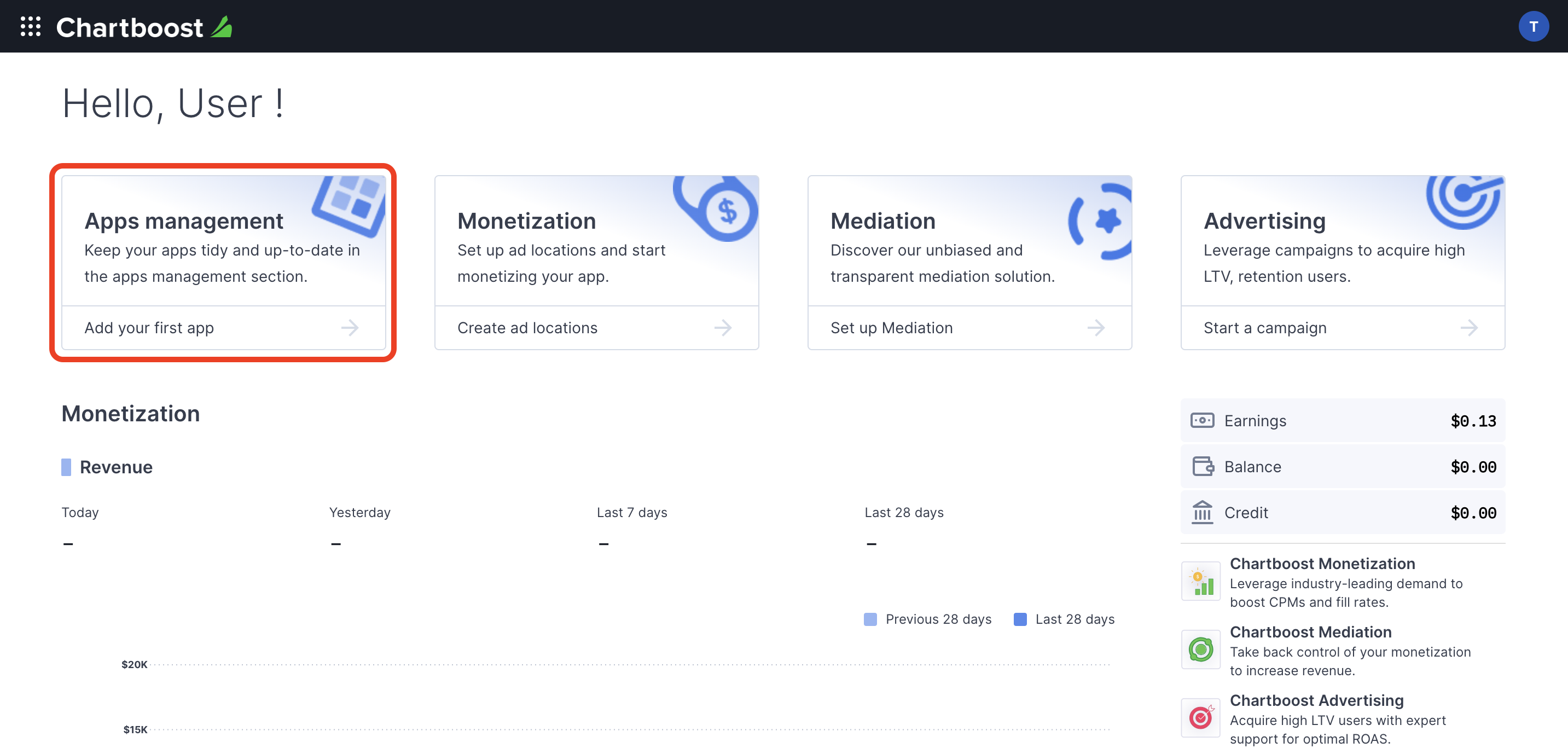
คลิกปุ่มเพิ่มแอปใหม่เพื่อสร้างแอป
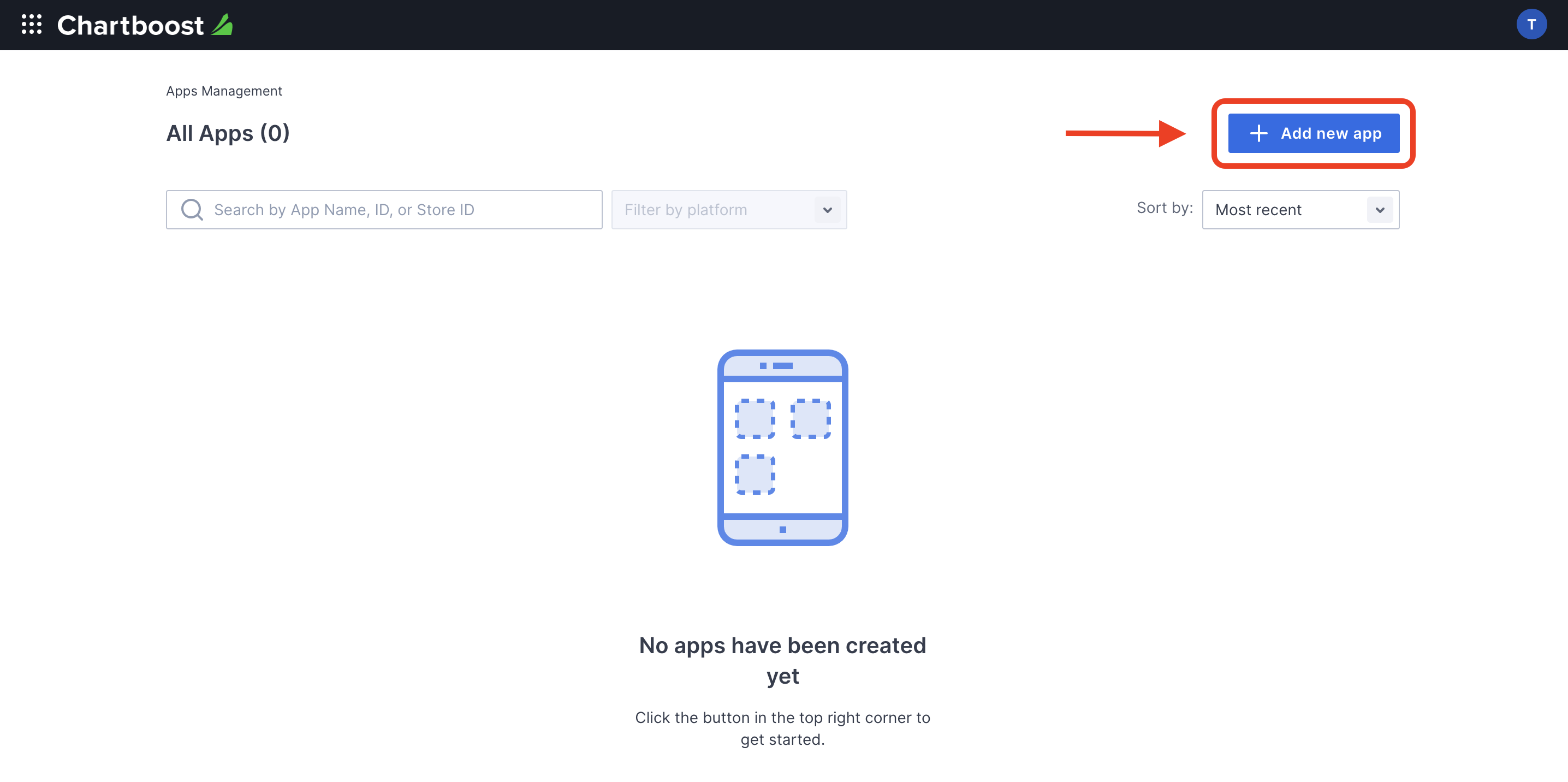
กรอกข้อมูลที่เหลือในแบบฟอร์ม แล้วคลิกปุ่มเพิ่มแอปเพื่อสิ้นสุดการสร้างแอป
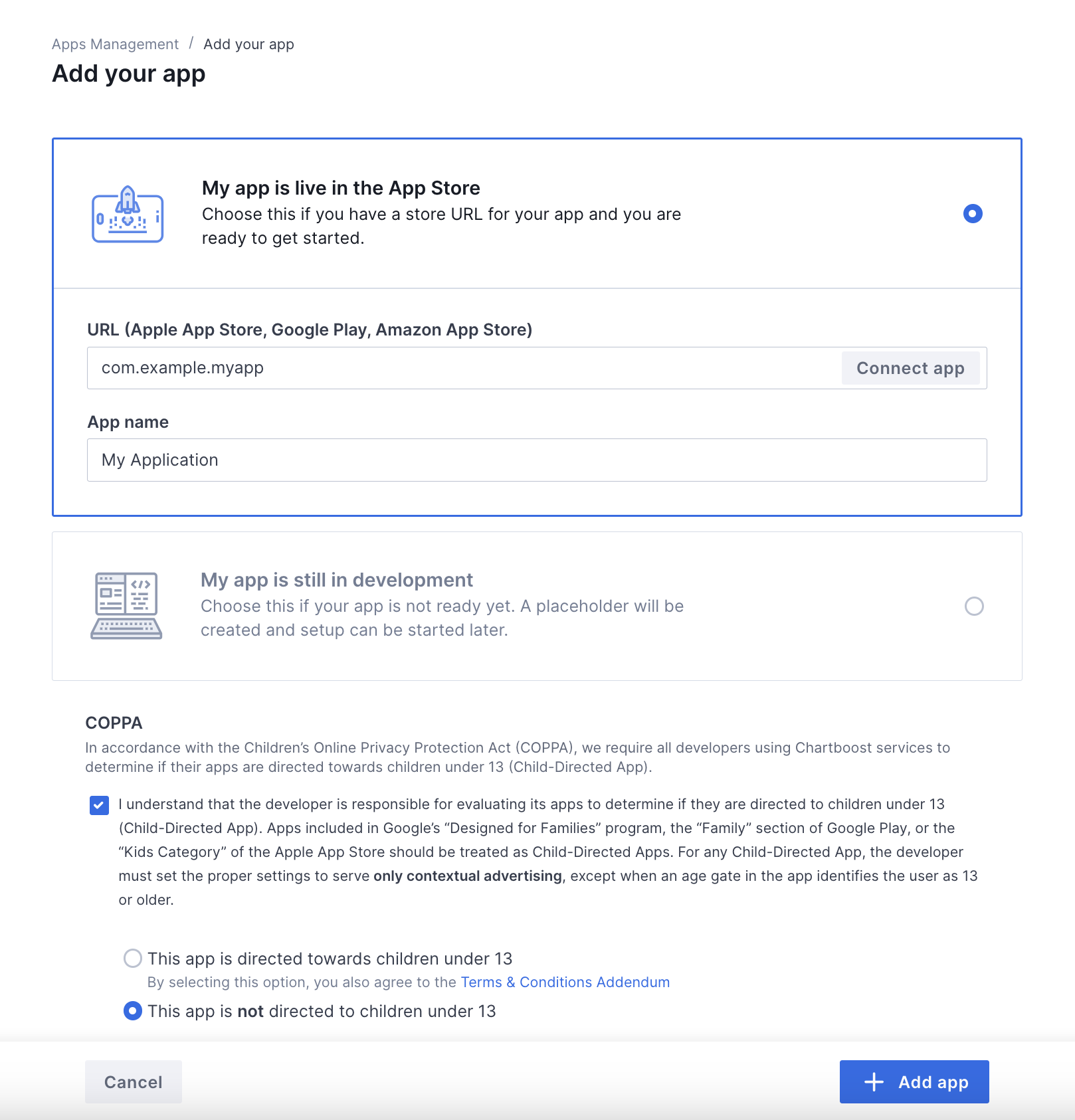
หลังจากสร้างแอปแล้ว ระบบจะนำคุณไปยังหน้าแดชบอร์ดของแอป จดบันทึกรหัสแอปและลายเซ็นแอป
Android
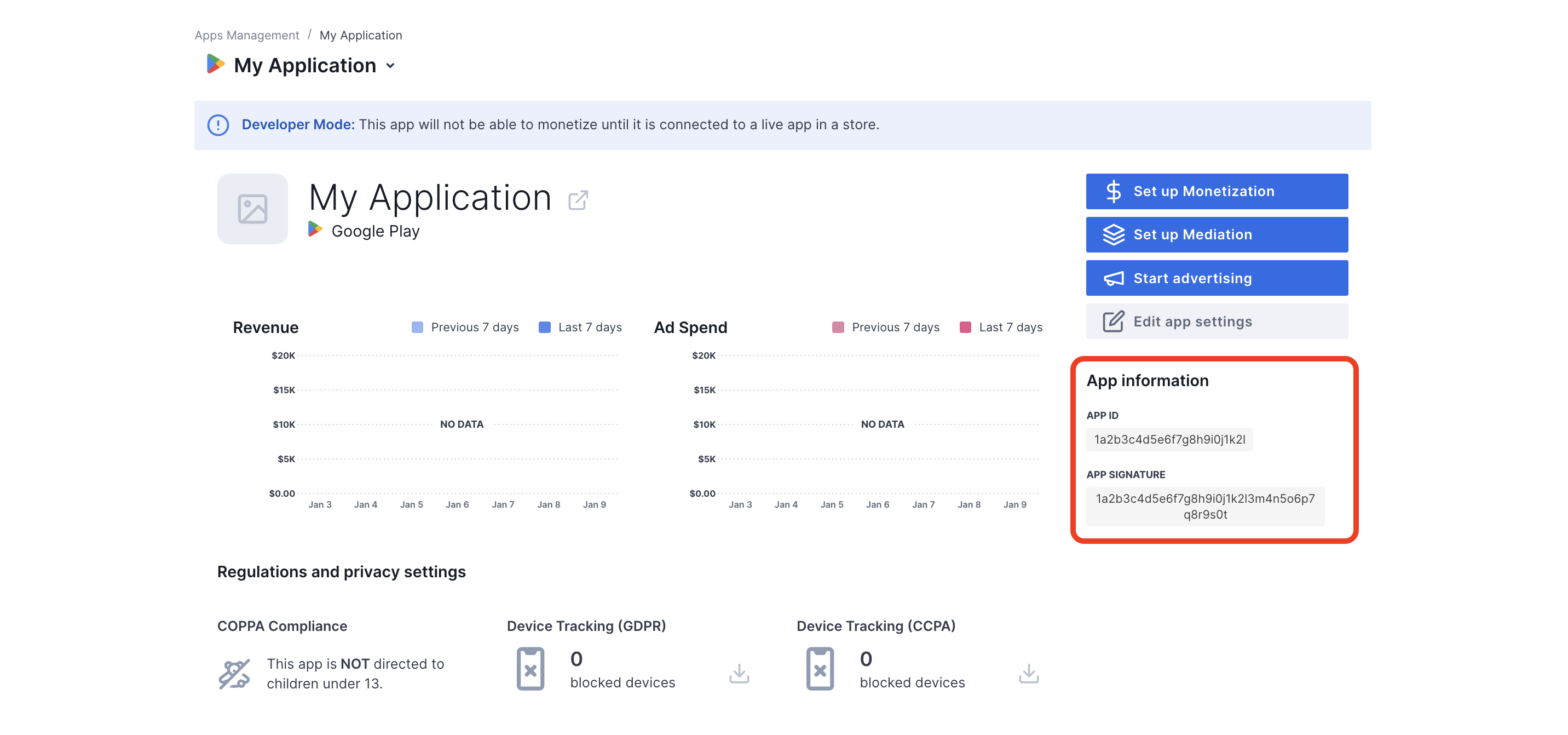
iOS

Ad Manager ต้องใช้รหัสผู้ใช้และลายเซ็นผู้ใช้ของ Chartboost เพื่อตั้งค่ารหัสหน่วยโฆษณา Ad Manager คุณดูพารามิเตอร์เหล่านี้ได้โดยคลิกสื่อกลาง Chartboost ใน UI ของ Chartboost
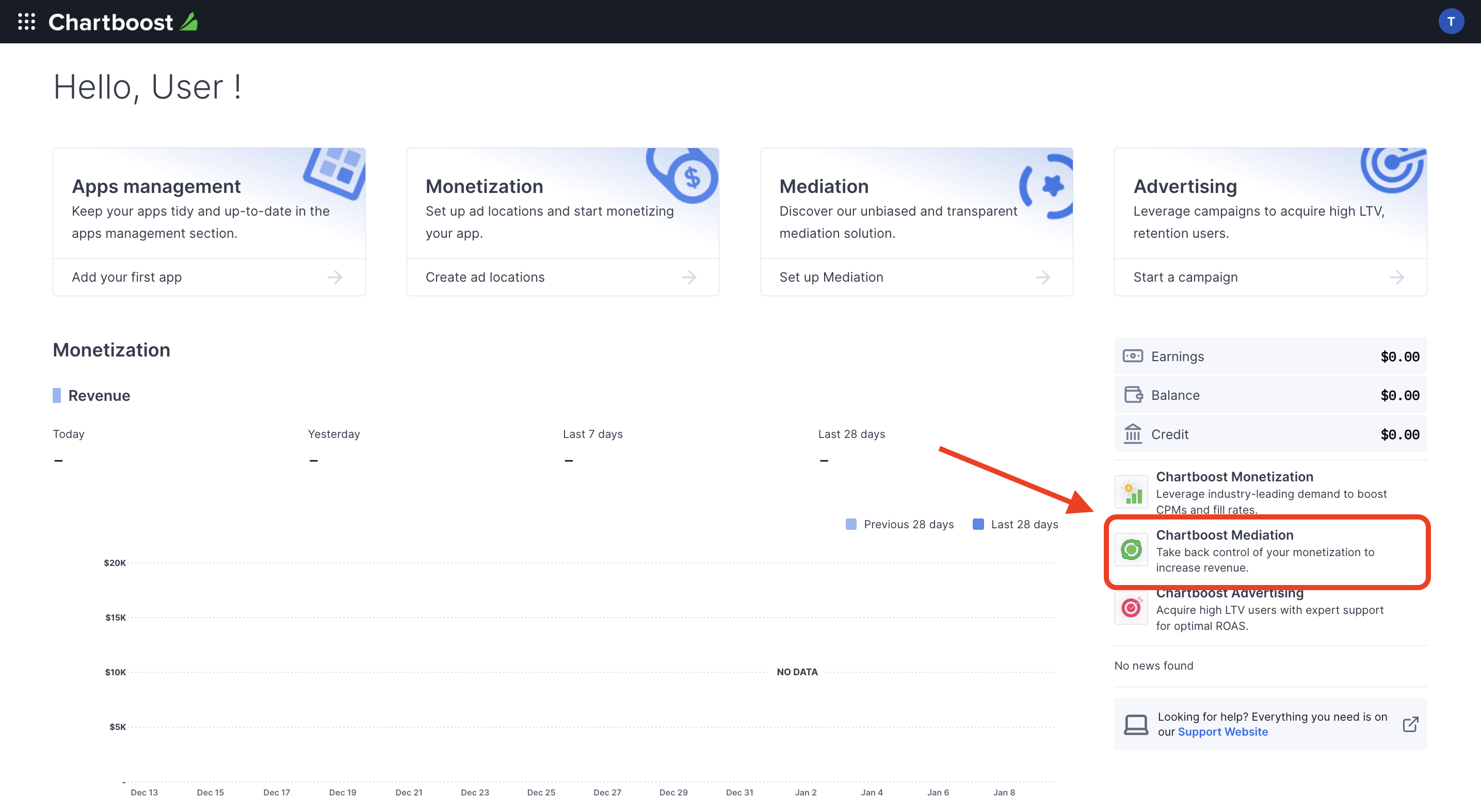
ไปที่แท็บทรัพยากร > API Explorer และจดบันทึกรหัสผู้ใช้และลายเซ็นผู้ใช้ในส่วนการตรวจสอบสิทธิ์
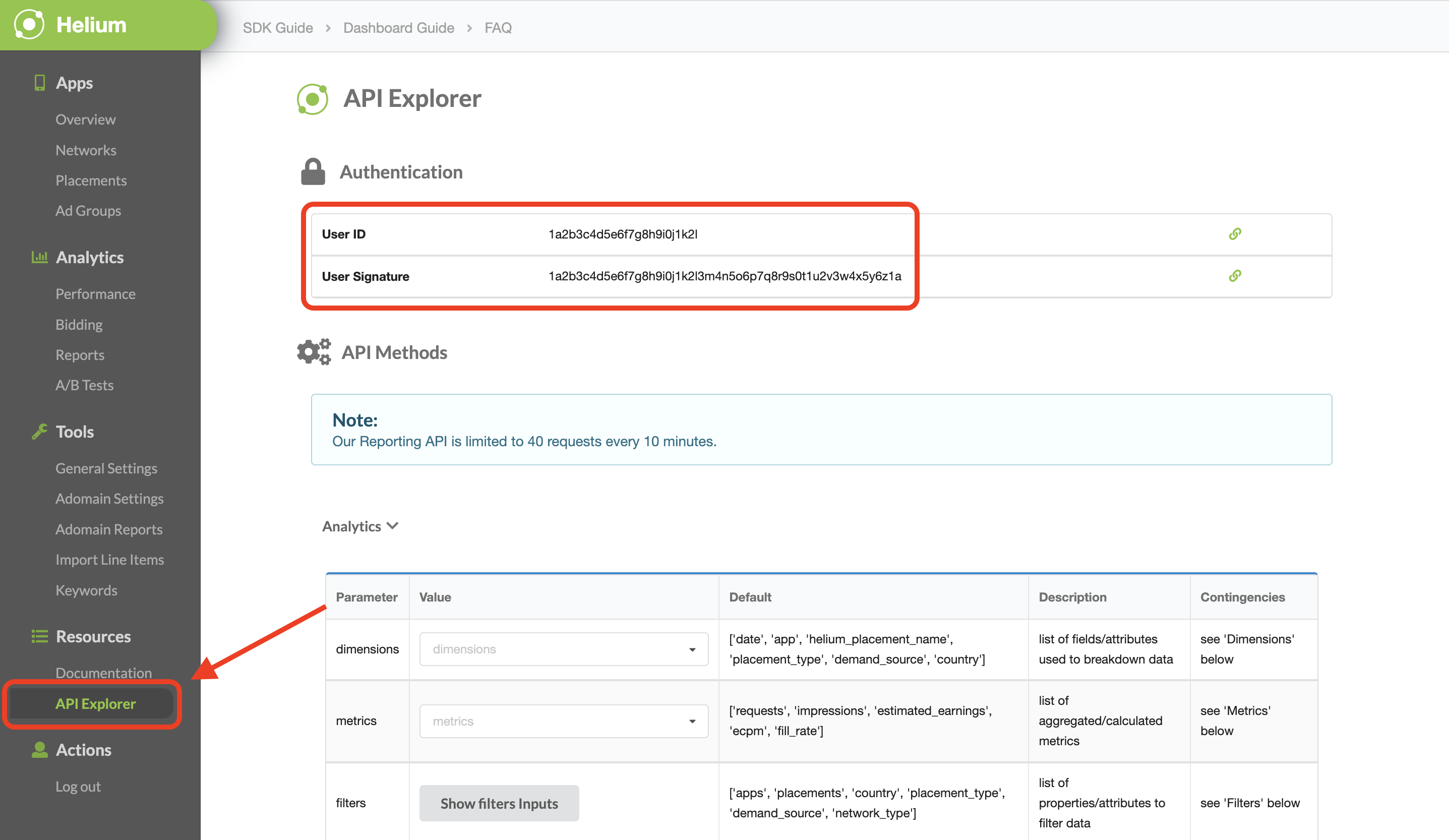
เปิดโหมดทดสอบ
คุณเปิดใช้โหมดทดสอบในแอปได้โดยไปที่แท็บการจัดการแอปจาก UI ของ Chartboost เลือกแอปจากรายการ แล้วคลิกแก้ไขการตั้งค่าแอป
Android
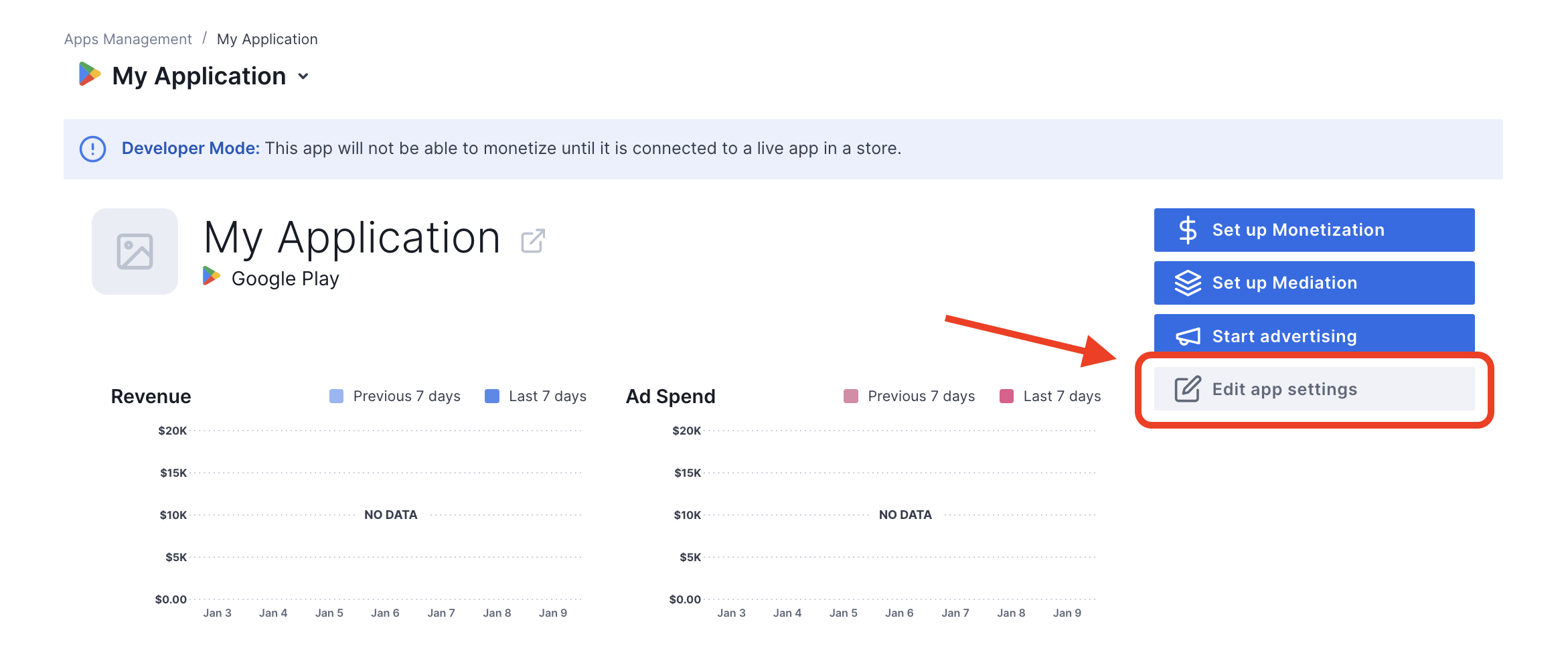
iOS
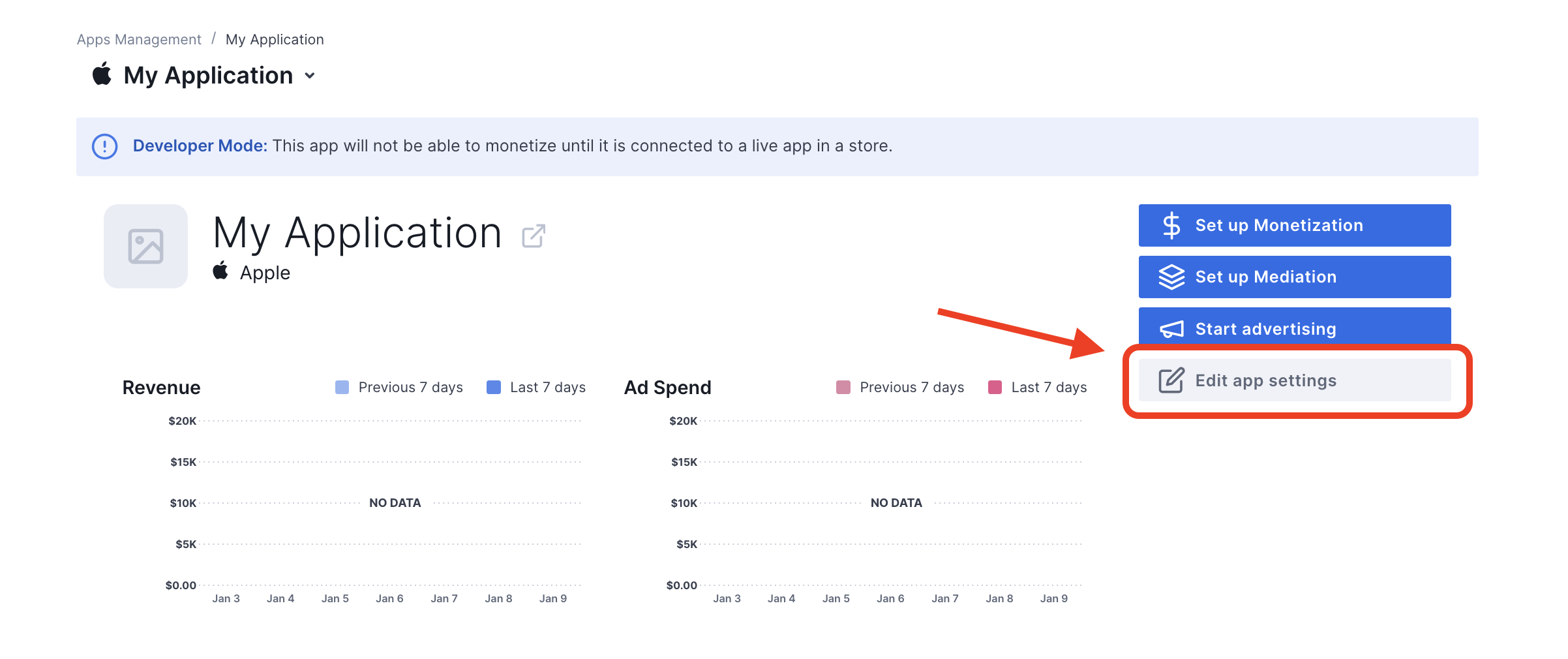
คุณสลับโหมดทดสอบในแอปได้จากการตั้งค่าของแอป
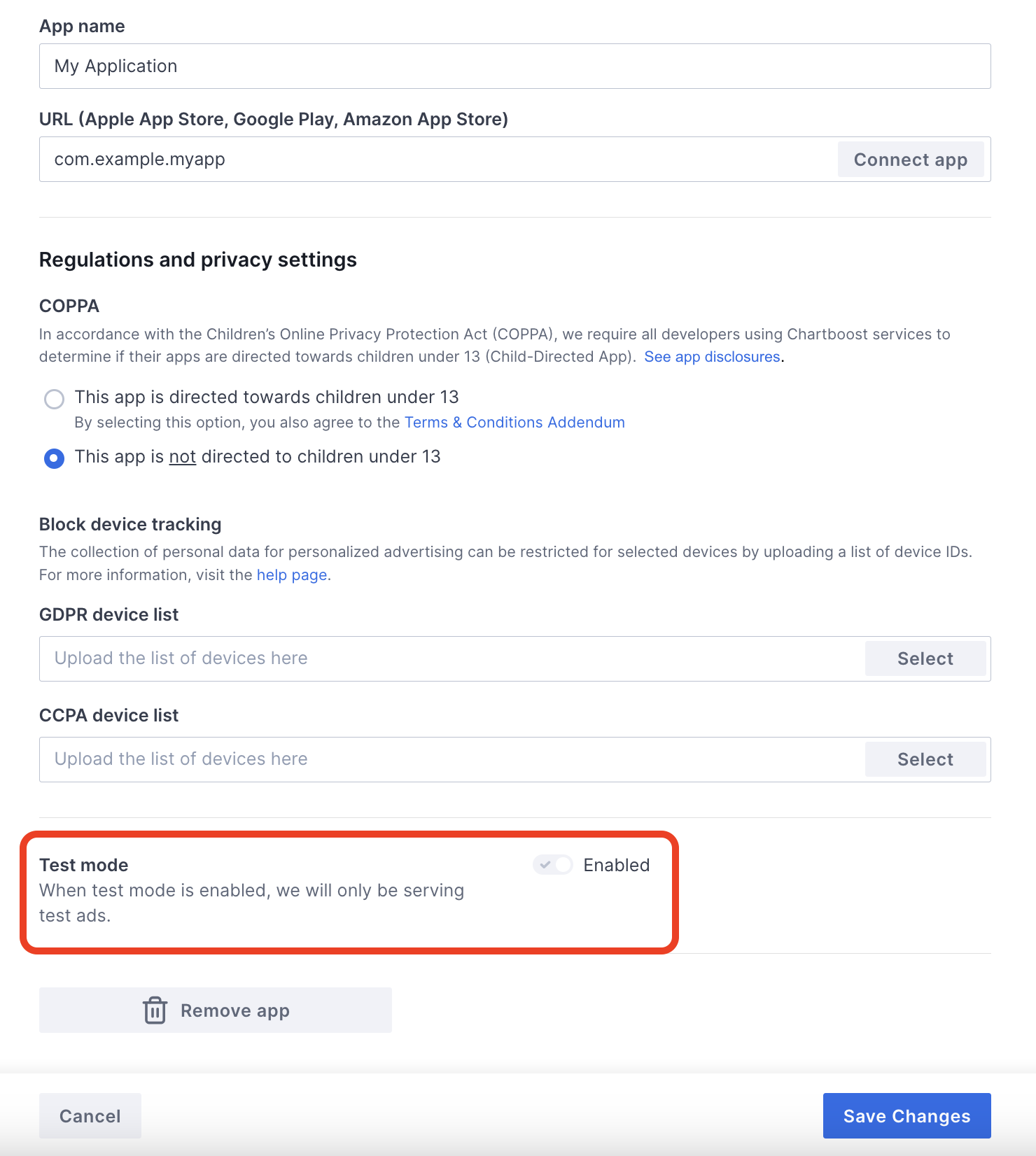
เมื่อเปิดใช้โหมดทดสอบแล้ว คุณจะขอโฆษณาได้โดยใช้รหัสหน่วยโฆษณาที่สร้างไว้ก่อนหน้านี้และรับโฆษณาทดสอบของ Chartboost
หลังจากได้รับโฆษณาทดสอบของ Chartboost แล้ว แอปของคุณจะแสดงในการตรวจสอบแอปของผู้เผยแพร่โฆษณาของ Chartboost Chartboost จะต้องอนุมัติการตรวจสอบแอปของผู้เผยแพร่โฆษณาเพื่อให้การสร้างรายได้ใน Chartboost ทำงานได้
ขั้นตอนที่ 2: ตั้งค่าดีมานด์ Chartboost ใน UI ของ Ad Manager
กำหนดการตั้งค่าสื่อกลางสําหรับหน่วยโฆษณา
Android
โปรดดูวิธีการที่ขั้นตอนที่ 2 ในคู่มือสำหรับ Android
iOS
ดูวิธีการได้ที่ขั้นตอนที่ 2 ในคู่มือสำหรับ iOS
เพิ่ม Chartboost ลงในรายชื่อพาร์ทเนอร์โฆษณาตาม GDPR และกฎระเบียบของรัฐในสหรัฐอเมริกา
ทําตามขั้นตอนในการตั้งค่า GDPR และการตั้งค่ากฎระเบียบของรัฐในสหรัฐอเมริกาเพื่อเพิ่ม Chartboost ลงในรายการพาร์ทเนอร์โฆษณา GDPR และกฎระเบียบของรัฐในสหรัฐอเมริกาใน UI ของ Ad Manager
ขั้นตอนที่ 3: นําเข้า Chartboost SDK และอะแดปเตอร์
OpenUPM-CLI
หากติดตั้ง OpenUPM-CLI แล้ว คุณจะติดตั้งปลั๊กอินสื่อกลาง Chartboost ของ Google Ads Mobile สำหรับ Unity ลงในโปรเจ็กต์ได้โดยเรียกใช้คําสั่งต่อไปนี้จากไดเรกทอรีรูทของโปรเจ็กต์
openupm add com.google.ads.mobile.mediation.chartboostOpenUPM
ในเครื่องมือแก้ไขโปรเจ็กต์ Unity ให้เลือกแก้ไข > การตั้งค่าโปรเจ็กต์ > เครื่องมือจัดการแพ็กเกจเพื่อเปิดการตั้งค่าเครื่องมือจัดการแพ็กเกจ Unity
ในแท็บรีจิสทรีที่มีขอบเขต ให้เพิ่ม OpenUPM เป็นรีจิสทรีที่มีขอบเขตพร้อมรายละเอียดต่อไปนี้
- ชื่อ:
OpenUPM - URL:
https://package.openupm.com - ขอบเขต:
com.google
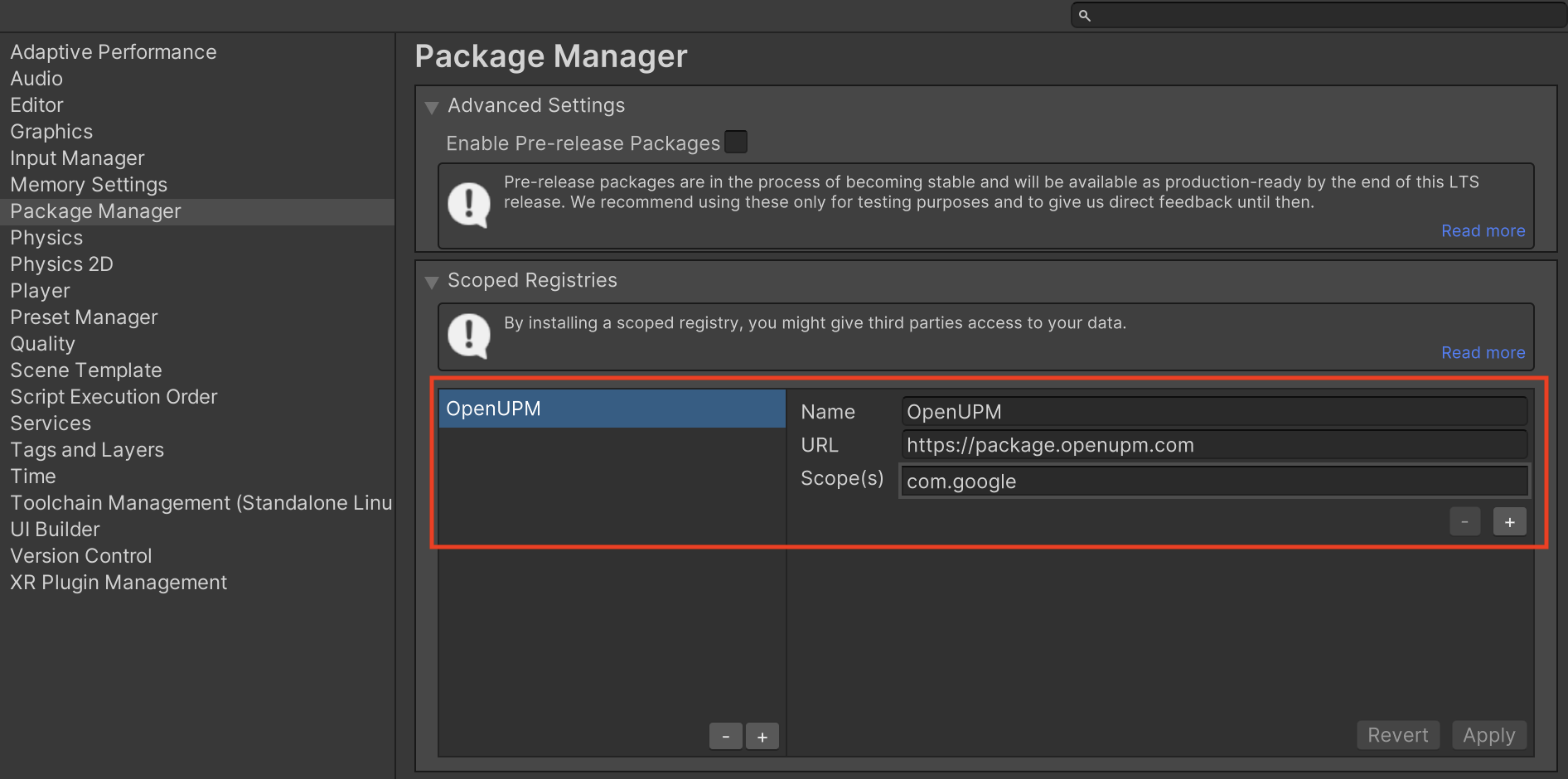
จากนั้นไปที่หน้าต่าง > เครื่องมือจัดการแพ็กเกจเพื่อเปิดเครื่องมือจัดการแพ็กเกจ Unity แล้วเลือกที่เก็บของฉันจากเมนูแบบเลื่อนลง
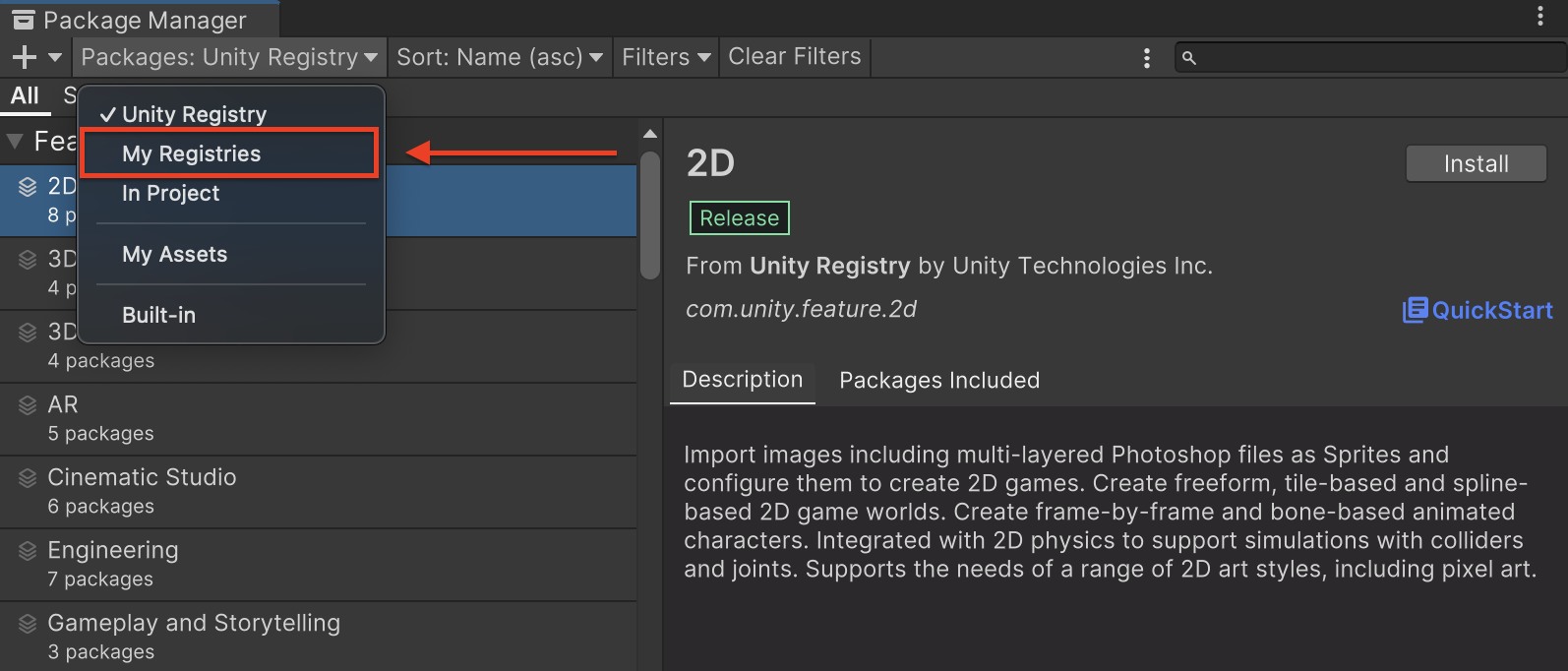
เลือกแพ็กเกจสื่อกลาง Chartboost ของ Google Mobile Ads แล้วคลิกติดตั้ง
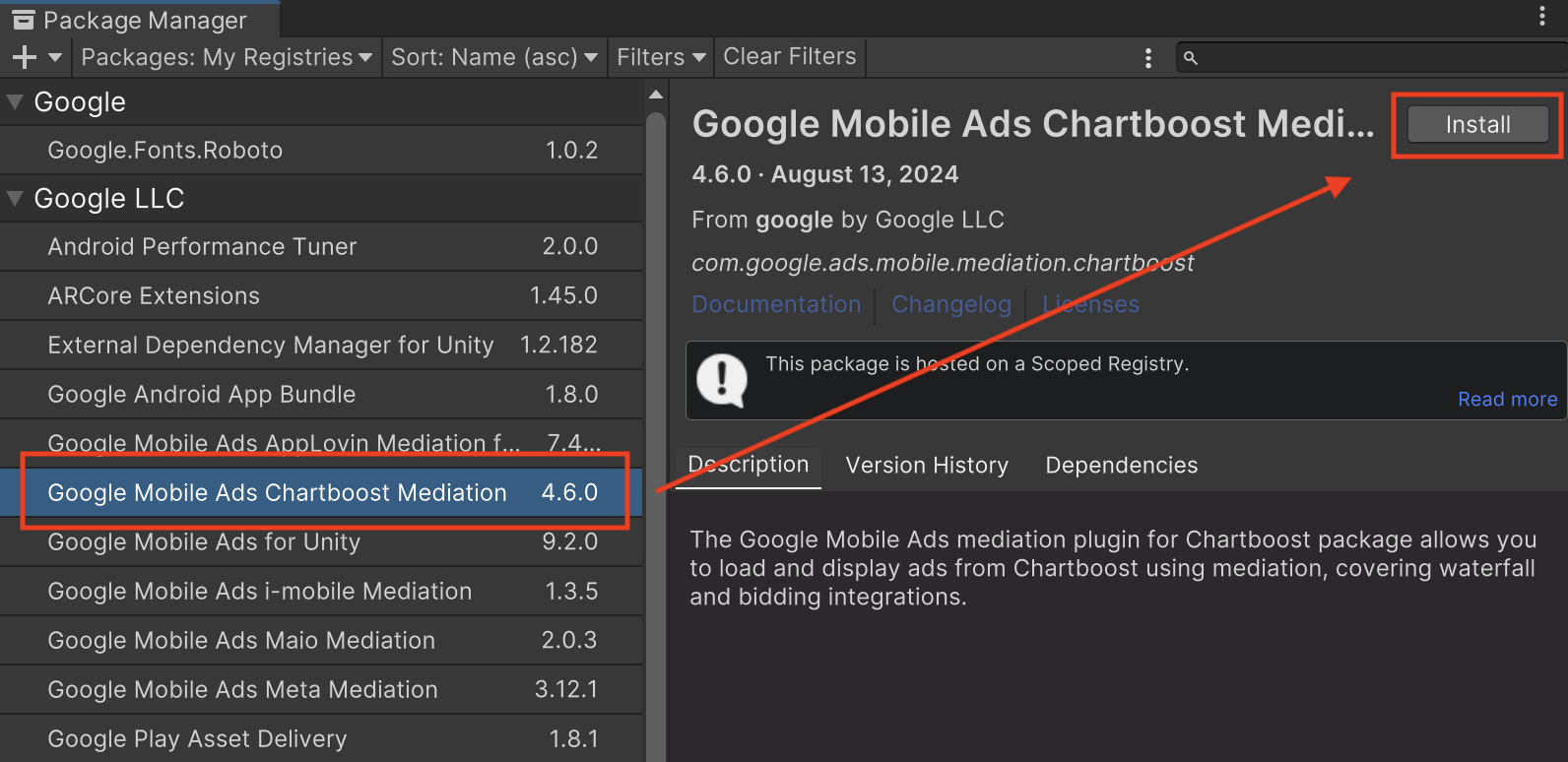
แพ็กเกจ Unity
ดาวน์โหลดปลั๊กอินสื่อกลางโฆษณา Google Mobile เวอร์ชันล่าสุดสําหรับ Chartboost จากลิงก์ดาวน์โหลดในบันทึกการเปลี่ยนแปลง และแตกไฟล์ GoogleMobileAdsChartboostMediation.unitypackage จากไฟล์ ZIP
ในเครื่องมือแก้ไขโปรเจ็กต์ Unity ให้เลือกเนื้อหา > นําเข้าแพ็กเกจ >
แพ็กเกจที่กําหนดเอง แล้วค้นหาไฟล์ GoogleMobileAdsChartboostMediation.unitypackage ที่ดาวน์โหลด ตรวจสอบว่าได้เลือกไฟล์ทั้งหมดแล้ว แล้วคลิกนําเข้า
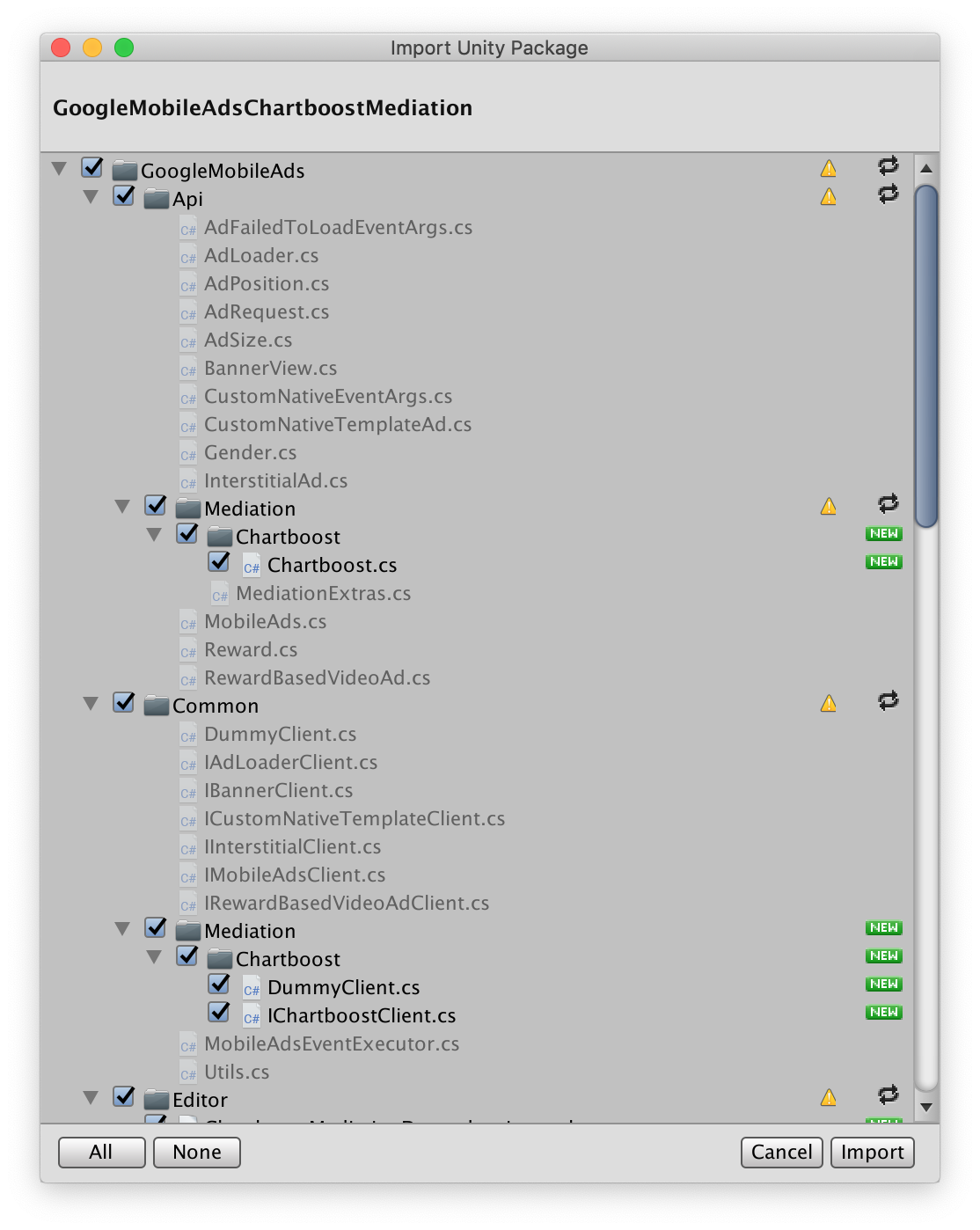
จากนั้นเลือกชิ้นงาน > เครื่องมือจัดการทรัพยากรภายนอก >
เครื่องมือแก้ไขของ Android > บังคับแก้ไข ไลบรารีเครื่องมือจัดการทรัพยากร Dependency ภายนอกจะทำการแก้ไข Dependency ตั้งแต่ต้นและคัดลอก Dependency ที่ประกาศไว้ไปยังไดเรกทอรี Assets/Plugins/Android ของแอป Unity
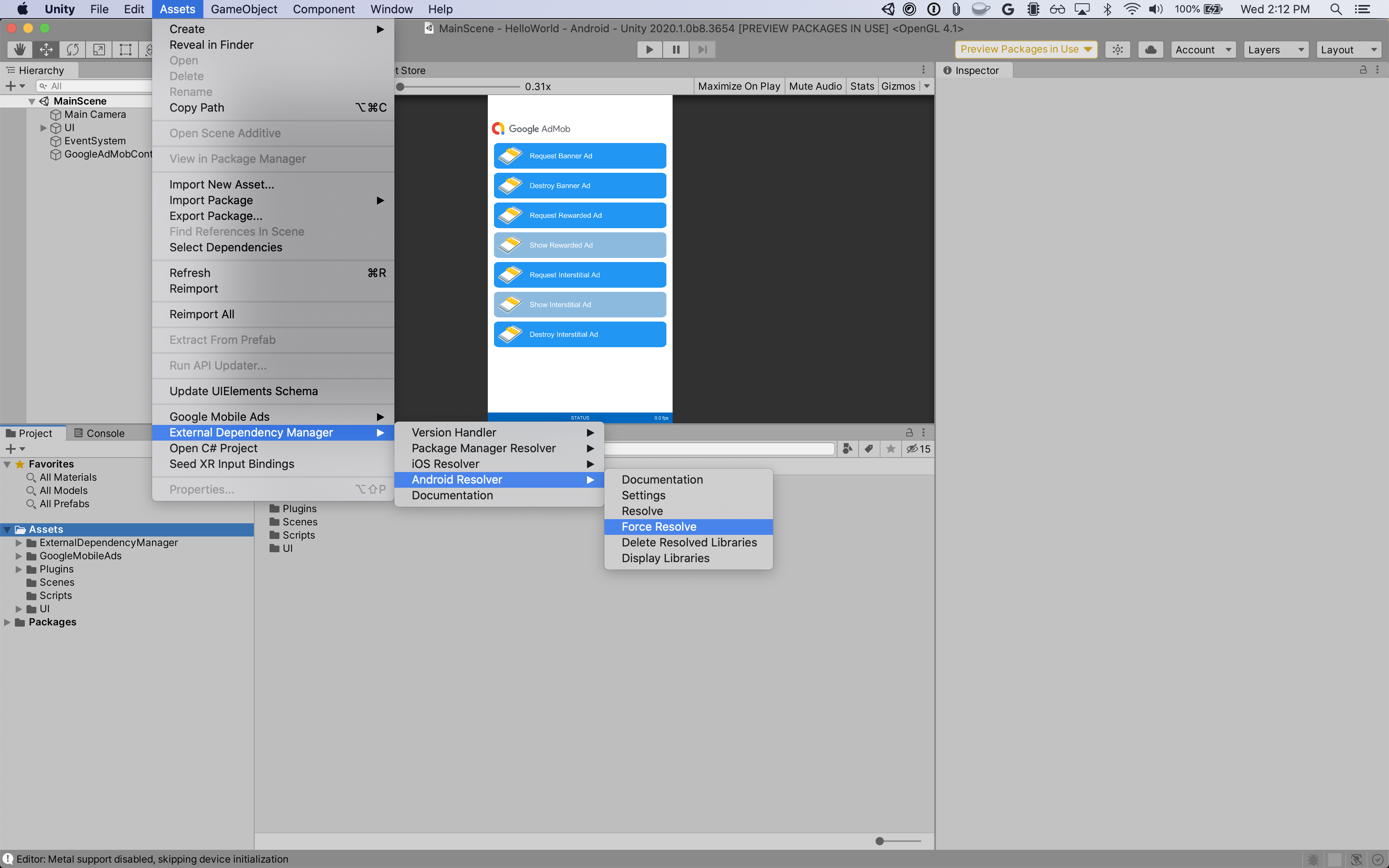
ขั้นตอนที่ 4: ใช้การตั้งค่าความเป็นส่วนตัวใน Chartboost SDK
ความยินยอมของผู้ใช้ EU และ GDPR
ภายใต้นโยบายความยินยอมของผู้ใช้ EU ของ Google คุณต้องเปิดเผยข้อมูลบางอย่างแก่ผู้ใช้ในเขตเศรษฐกิจยุโรป (EEA) และต้องได้รับความยินยอมจากผู้ใช้เกี่ยวกับการใช้ตัวระบุอุปกรณ์และข้อมูลส่วนตัว นโยบายนี้เป็นผลมาจากข้อกำหนดด้าน ePrivacy และกฎระเบียบให้ความคุ้มครองข้อมูลส่วนบุคคลของผู้บริโภค (GDPR) ของสหภาพยุโรป เมื่อขอความยินยอม คุณต้องระบุเครือข่ายโฆษณาแต่ละเครือข่ายในเชนสื่อกลางที่อาจรวบรวม รับ หรือใช้ข้อมูลส่วนตัว และให้ข้อมูลเกี่ยวกับการใช้ของแต่ละเครือข่าย ปัจจุบัน Google ไม่สามารถส่งตัวเลือกความยินยอมของผู้ใช้ไปยังเครือข่ายดังกล่าวโดยอัตโนมัติ
ปลั๊กอินสื่อกลาง Google Mobile Ads สําหรับ Chartboost เวอร์ชัน 3.1.0 มีวิธีการ Chartboost.AddDataUseConsent() โค้ดตัวอย่างต่อไปนี้ตั้งค่าความยินยอมในการใช้ข้อมูลเป็น NonBehavioral หากเลือกเรียกใช้เมธอดนี้ เราขอแนะนำให้คุณดำเนินการก่อนส่งคําขอโฆษณาโดยใช้ Google Mobile Ads SDK
using GoogleMobileAds.Api.Mediation.Chartboost;
// ...
Chartboost.AddDataUseConsent(CBGDPRDataUseConsent.NonBehavioral);
กฎหมายคุ้มครองความเป็นส่วนตัวของรัฐในสหรัฐอเมริกา
กฎหมายคุ้มครองความเป็นส่วนตัวของรัฐในสหรัฐอเมริกากำหนดให้ผู้ใช้มีสิทธิเลือกไม่รับ "การขาย" "ข้อมูลส่วนบุคคล" (ตามที่กฎหมายให้คำจำกัดความไว้) โดยเว็บไซต์จะต้องให้ตัวเลือกไม่รับการขายผ่านลิงก์ "ไม่อนุญาตให้ขายข้อมูลส่วนบุคคลของฉัน" ที่แสดงไว้อย่างชัดเจนบนหน้าแรกของฝ่ายที่ทำ "การขาย" คู่มือการปฏิบัติตามกฎหมายความเป็นส่วนตัวของรัฐในสหรัฐอเมริกาช่วยให้คุณเปิดใช้การประมวลผลข้อมูลแบบจำกัดสําหรับการแสดงโฆษณาของ Google ได้ แต่ Google ไม่สามารถใช้การตั้งค่านี้กับเครือข่ายโฆษณาแต่ละเครือข่ายในเชนสื่อกลางได้ ดังนั้น คุณต้องระบุเครือข่ายโฆษณาแต่ละเครือข่ายในเชนสื่อกลางที่อาจมีส่วนร่วมในการขายข้อมูลส่วนบุคคล และทำตามคำแนะนำจากเครือข่ายแต่ละเครือข่ายเพื่อให้เป็นไปตามข้อกําหนด
ปลั๊กอินสื่อกลาง Google Mobile Ads สําหรับ Chartboost เวอร์ชัน 3.1.0 มีวิธีการ Chartboost.AddDataUseConsent() โค้ดตัวอย่างต่อไปนี้ตั้งค่าความยินยอมในการใช้ข้อมูลเป็น OptInSale หากเลือกเรียกใช้เมธอดนี้ เราขอแนะนำให้คุณดำเนินการก่อนส่งคําขอโฆษณาโดยใช้ Google Mobile Ads SDK
using GoogleMobileAds.Api.Mediation.Chartboost;
// ...
Chartboost.AddDataUseConsent(CBCCPADataUseConsent.OptInSale);
ขั้นตอนที่ 5: เพิ่มโค้ดที่จำเป็น
Android
ไม่จำเป็นต้องใช้โค้ดเพิ่มเติมสำหรับการผสานรวม Chartboost
iOS
การผสานรวม SKAdNetwork
ทำตามเอกสารประกอบของ Chartboost เพื่อเพิ่มตัวระบุ SKAdNetwork ลงในไฟล์ Info.plist ของโปรเจ็กต์
ขั้นตอนที่ 6: ทดสอบการใช้งาน
เปิดใช้โฆษณาทดสอบ
ตรวจสอบว่าคุณได้ลงทะเบียนอุปกรณ์ทดสอบสำหรับ Ad Manager และเปิดใช้โหมดทดสอบใน UI ของ Chartboost แล้ว
ยืนยันโฆษณาทดสอบ
หากต้องการยืนยันว่าคุณได้รับโฆษณาทดสอบจาก Chartboost ให้เปิดใช้การทดสอบแหล่งที่มาของโฆษณาแหล่งเดียวในเครื่องมือตรวจสอบโฆษณาโดยใช้แหล่งที่มาของโฆษณา Chartboost (Waterfall)
ขั้นตอนที่ไม่บังคับ
Android
สิทธิ์
Chartboost ขอแนะนําให้เพิ่มสิทธิ์ที่ไม่บังคับต่อไปนี้ลงในไฟล์ AndroidManifest.xml ของแอปเพื่อให้ได้ประสิทธิภาพสูงสุด
<uses-permission android:name="android.permission.READ_PHONE_STATE" />
iOS
คุณไม่จำเป็นต้องทำตามขั้นตอนเพิ่มเติมสำหรับการผสานรวม iOS
รหัสข้อผิดพลาด
หากอะแดปเตอร์ไม่ได้รับโฆษณาจาก Chartboost ผู้เผยแพร่โฆษณาสามารถตรวจสอบข้อผิดพลาดพื้นฐานจากการตอบกลับโฆษณาได้โดยใช้ ResponseInfo ในคลาสต่อไปนี้
Android
com.google.ads.mediation.chartboost.ChartboostAdapter
com.google.ads.mediation.chartboost.ChartboostMediationAdapter
iOS
GADMAdapterChartboost
GADMediationAdapterChartboost
ต่อไปนี้คือรหัสและข้อความที่แสดงโดยอะแดปเตอร์ Chartboost เมื่อโหลดโฆษณาไม่สําเร็จ
Android
| รหัสข้อผิดพลาด | เหตุผล |
|---|---|
| 0-99 | Chartboost SDK แสดงข้อผิดพลาด |
| 101 | ขนาดโฆษณาที่ขอไม่ตรงกับขนาดแบนเนอร์ที่ Chartboost รองรับ |
| 102 | Chartboost จะโหลดโฆษณาได้เพียง 1 รายการต่อตำแหน่งในเวลาเดียวกัน |
| 103 | พารามิเตอร์เซิร์ฟเวอร์ Chartboost ที่กําหนดค่าใน UI ของ Ad Manager ขาดหายไป/ไม่ถูกต้อง |
| 104 | โฆษณาคั่นระหว่างหน้าหรือโฆษณาที่มีการให้รางวัลของ Chartboost ไม่พร้อมแสดง |
iOS
| รหัสข้อผิดพลาด | เหตุผล |
|---|---|
| 101 | พารามิเตอร์เซิร์ฟเวอร์ Chartboost ที่กําหนดค่าใน UI ของ Ad Manager ขาดหายไป/ไม่ถูกต้อง |
| 102 | Chartboost SDK แสดงข้อผิดพลาดในการเริ่มต้น |
| 103 | ระบบไม่ได้แคชโฆษณา Chartboost ไว้เมื่อถึงเวลาแสดง |
| 104 | ขนาดโฆษณาที่ขอไม่ตรงกับขนาดแบนเนอร์ที่ Chartboost รองรับ |
| 105 | เวอร์ชันระบบปฏิบัติการของอุปกรณ์ต่ำกว่าเวอร์ชันระบบปฏิบัติการขั้นต่ำที่ Chartboost SDK รองรับ |
| 200-299 | ข้อผิดพลาดเกี่ยวกับแคชของ Chartboost SDK ดูรายละเอียดเพิ่มเติมที่ code |
| 300-399 | Chartboost SDK แสดงข้อผิดพลาด ดูรายละเอียดเพิ่มเติมที่ code |
| 400-499 | ข้อผิดพลาดในการคลิกของ Chartboost SDK ดูรายละเอียดเพิ่มเติมที่ code |
บันทึกการเปลี่ยนแปลงของปลั๊กอินสื่อกลาง Unity ของ Chartboost
เวอร์ชัน 4.7.2
- รองรับ Chartboost Android Adapter เวอร์ชัน 9.8.2.0
- รองรับอะแดปเตอร์ Chartboost สำหรับ iOS เวอร์ชัน 9.8.0.0
- สร้างและทดสอบด้วยปลั๊กอิน Unity ของ Google Mobile Ads เวอร์ชัน 9.5.0
เวอร์ชัน 4.7.1
- รองรับ Chartboost Android Adapter เวอร์ชัน 9.8.1.0
- รองรับอะแดปเตอร์ Chartboost สำหรับ iOS เวอร์ชัน 9.8.0.0
- สร้างและทดสอบด้วยปลั๊กอิน Unity ของ Google Mobile Ads เวอร์ชัน 9.4.0
เวอร์ชัน 4.7.0
- รองรับ Chartboost Android Adapter เวอร์ชัน 9.8.0.0
- รองรับอะแดปเตอร์ Chartboost สำหรับ iOS เวอร์ชัน 9.8.0.0
- สร้างและทดสอบด้วยปลั๊กอิน Unity ของ Google Mobile Ads เวอร์ชัน 9.3.0
เวอร์ชัน 4.6.1
- เปลี่ยนชื่อ
DummyClientเป็นPlaceholderClientแล้ว - รองรับ Chartboost Android Adapter เวอร์ชัน 9.7.0.0
- รองรับอะแดปเตอร์ Chartboost สำหรับ iOS เวอร์ชัน 9.7.0.1
- สร้างและทดสอบด้วยปลั๊กอิน Unity ของ Google Mobile Ads เวอร์ชัน 9.3.0
เวอร์ชัน 4.6.0
- รองรับ Chartboost Android Adapter เวอร์ชัน 9.7.0.0
- รองรับอะแดปเตอร์ Chartboost สำหรับ iOS เวอร์ชัน 9.7.0.0
- สร้างขึ้นและทดสอบด้วยปลั๊กอิน Unity ของ Google Mobile Ads เวอร์ชัน 9.0.0
เวอร์ชัน 4.5.0
- รองรับ Chartboost Android Adapter เวอร์ชัน 9.6.0.0
- รองรับอะแดปเตอร์ Chartboost สำหรับ iOS เวอร์ชัน 9.6.0.0
- สร้างและทดสอบด้วยปลั๊กอิน Unity ของ Google Mobile Ads เวอร์ชัน 8.6.0
เวอร์ชัน 4.4.0
- รองรับ Chartboost Android Adapter เวอร์ชัน 9.5.0.0
- รองรับ Chartboost iOS adapter เวอร์ชัน 9.5.1.0
- สร้างและทดสอบด้วยปลั๊กอิน Unity ของ Google Mobile Ads เวอร์ชัน 8.5.3
เวอร์ชัน 4.3.0
- รองรับ Chartboost Android Adapter เวอร์ชัน 9.4.0.0
- รองรับ Chartboost iOS adapter เวอร์ชัน 9.4.0.0
- สร้างและทดสอบด้วยปลั๊กอิน Unity ของ Google Mobile Ads เวอร์ชัน 8.5.0
เวอร์ชัน 4.2.0
- รองรับ Chartboost Android Adapter เวอร์ชัน 9.3.0.0
- รองรับ Chartboost iOS adapter เวอร์ชัน 9.3.0.0
- สร้างและทดสอบด้วยปลั๊กอิน Unity ของ Google Mobile Ads เวอร์ชัน 8.2.0
เวอร์ชัน 4.1.1
- ย้ายเนื้อหาอะแดปเตอร์ไปยัง
GoogleMobileAds/Mediation/Chartboost/แล้ว - ปรับโครงสร้างเนมสเปซอะแดปเตอร์ให้ใช้
GoogleMobileAds.Mediation.Chartboost - รองรับอะแดปเตอร์ Chartboost สำหรับ Android เวอร์ชัน 9.2.1.1
- รองรับ Chartboost iOS adapter เวอร์ชัน 9.2.0.0
- สร้างและทดสอบด้วยปลั๊กอิน Unity ของ Google Mobile Ads เวอร์ชัน 8.1.0
เวอร์ชัน 4.1.0
- รองรับ Chartboost Android Adapter เวอร์ชัน 9.2.0.0
- รองรับ Chartboost iOS adapter เวอร์ชัน 9.2.0.0
- สร้างและทดสอบด้วยปลั๊กอิน Unity ของ Google Mobile Ads เวอร์ชัน 7.4.1
เวอร์ชัน 4.0.0
- รองรับ Chartboost Android Adapter เวอร์ชัน 9.1.1.0
- รองรับ Chartboost iOS adapter เวอร์ชัน 9.1.0.0
- สร้างและทดสอบด้วยปลั๊กอิน Unity ของ Google Mobile Ads เวอร์ชัน 7.3.0
เวอร์ชัน 3.5.1
- รองรับ Chartboost Android Adapter เวอร์ชัน 8.4.3.1
- รองรับอะแดปเตอร์ Chartboost สำหรับ iOS เวอร์ชัน 8.5.0.2
- สร้างและทดสอบด้วยปลั๊กอิน Unity ของ Google Mobile Ads เวอร์ชัน 7.0.2
เวอร์ชัน 3.5.0
- รองรับ Chartboost Android Adapter เวอร์ชัน 8.4.2.0
- รองรับอะแดปเตอร์ Chartboost สำหรับ iOS เวอร์ชัน 8.5.0.2
- สร้างขึ้นและทดสอบด้วยปลั๊กอิน Unity ของ Google Mobile Ads เวอร์ชัน 7.0.0
เวอร์ชัน 3.4.1
- รองรับ Chartboost Android Adapter เวอร์ชัน 8.3.1.0
- รองรับอะแดปเตอร์ Chartboost สำหรับ iOS เวอร์ชัน 8.5.0.2
- สร้างขึ้นและทดสอบด้วยปลั๊กอิน Unity ของ Google Mobile Ads เวอร์ชัน 7.0.0
เวอร์ชัน 3.4.0
- รองรับ Chartboost Android Adapter เวอร์ชัน 8.3.0.0
- รองรับอะแดปเตอร์ Chartboost สำหรับ iOS เวอร์ชัน 8.5.0.1.0
เวอร์ชัน 3.3.1
- รองรับ Chartboost Android Adapter เวอร์ชัน 8.2.1.0
- รองรับอะแดปเตอร์ Chartboost สำหรับ iOS เวอร์ชัน 8.4.1.1
เวอร์ชัน 3.3.0
- รองรับ Chartboost Android Adapter เวอร์ชัน 8.2.0.0
- รองรับอะแดปเตอร์ iOS ของ Chartboost เวอร์ชัน 8.4.0.0
เวอร์ชัน 3.2.0
- รองรับ Chartboost Android Adapter เวอร์ชัน 8.1.0.0
- รองรับอะแดปเตอร์ Chartboost สำหรับ iOS เวอร์ชัน 8.3.1.0
เวอร์ชัน 3.1.0
- นำเมธอด
RestrictDataCollection()ออกจากคลาสChartboostแล้ว - เพิ่มเมธอดตัวช่วย
AddDataUseConsent()เพื่อส่งข้อมูล GDPR และ CCPA ไปยัง Chartboost - รองรับ Chartboost Android Adapter เวอร์ชัน 8.1.0.0
- รองรับ Chartboost iOS adapter เวอร์ชัน 8.2.0.0
เวอร์ชัน 3.0.1
- รองรับอะแดปเตอร์ Chartboost สำหรับ Android เวอร์ชัน 8.0.3.1
- รองรับอะแดปเตอร์ Chartboost สำหรับ iOS เวอร์ชัน 8.1.0.1
เวอร์ชัน 3.0.0
เวอร์ชัน 2.0.1
- รองรับ Chartboost Android Adapter เวอร์ชัน 7.5.0.1
- รองรับอะแดปเตอร์ Chartboost สำหรับ iOS เวอร์ชัน 8.0.4.0
เวอร์ชัน 2.0.0
- รองรับอะแดปเตอร์ Chartboost สำหรับ Android เวอร์ชัน 7.5.0.0
- รองรับอะแดปเตอร์ Chartboost iOS เวอร์ชัน 8.0.1.1
เวอร์ชัน 1.3.0
- อัปเดตปลั๊กอินให้รองรับ Rewarded API ใหม่
- รองรับอะแดปเตอร์ Chartboost สำหรับ Android เวอร์ชัน 7.3.1.1
- รองรับอะแดปเตอร์ iOS ของ Chartboost เวอร์ชัน 7.5.0.0
เวอร์ชัน 1.2.0
- รองรับอะแดปเตอร์ Chartboost สำหรับ Android เวอร์ชัน 7.3.0.0
- รองรับอะแดปเตอร์ Chartboost iOS เวอร์ชัน 7.3.0.0
เวอร์ชัน 1.1.1
- รองรับอะแดปเตอร์ Chartboost สำหรับ Android เวอร์ชัน 7.2.0.1
- รองรับอะแดปเตอร์ Chartboost iOS เวอร์ชัน 7.2.0.1
เวอร์ชัน 1.1.0
- รองรับ Chartboost Android SDK เวอร์ชัน 7.2.0
- รองรับ Chartboost iOS SDK เวอร์ชัน 7.2.0
- เพิ่มเมธอด
Chartboost.RestrictDataCollection()เพื่อเปิดใช้ข้อจํากัดการรวบรวมข้อมูล GDPR สําหรับ Chartboost SDK
เวอร์ชัน 1.0.0
- ฉบับแรก
- รองรับ Chartboost Android SDK เวอร์ชัน 7.0.1
- รองรับ Chartboost iOS SDK เวอร์ชัน 7.1.2

